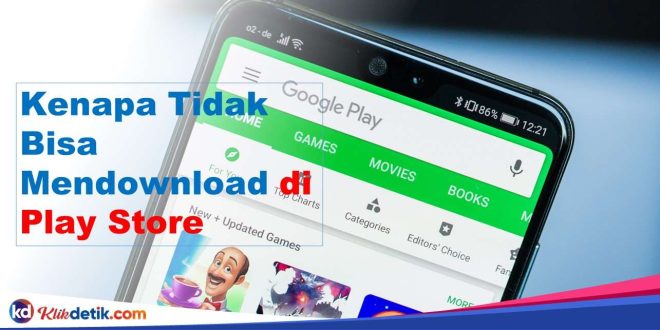Kenapa tidak bisa mendownload di Play Store. Play Store tidak mau membuka, mengunduh, atau mengunduh aplikasi? Berikut cara memperbaiki masalah umum pada aplikasi Play Store.
✔️ Kenapa Tidak Bisa Mendownload di Play Store
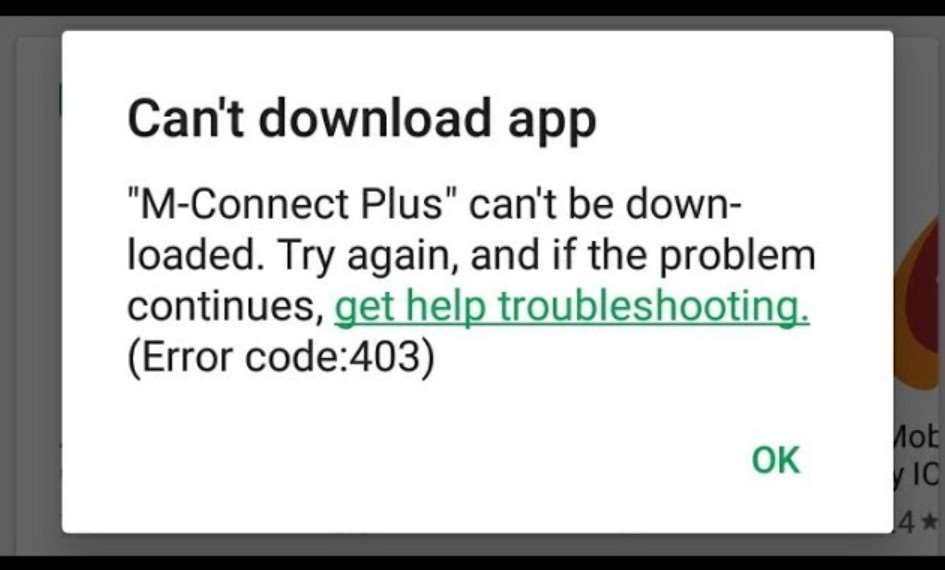
Secara mendasar, ada beberapa hal untuk kita lihat. Pertama, mungkin bukan HP Anda, namun Play Store. Kedua, periksa koneksi Wi-Fi atau internet seluler Anda. nKemudian, nyalakan ulang perangkat.
Untuk langkah selanjutnya, Anda perlu menghapus cache dan data aplikasi Play Store. Kemudian mencopot pemasangan dan instal ulang Play Store dan pembaruan layanan Google Play.
Namun, jika sayangnya semua belum berhasil, maka Anda perlu memeriksa pembaruan Android. Jika belum berhasil juga, maka perlu menghapus dan tambahkan kembali akun Google Anda ke perangkat Anda.
✔️ Tentang Kenapa Tidak Bisa Mendownload di Play Store
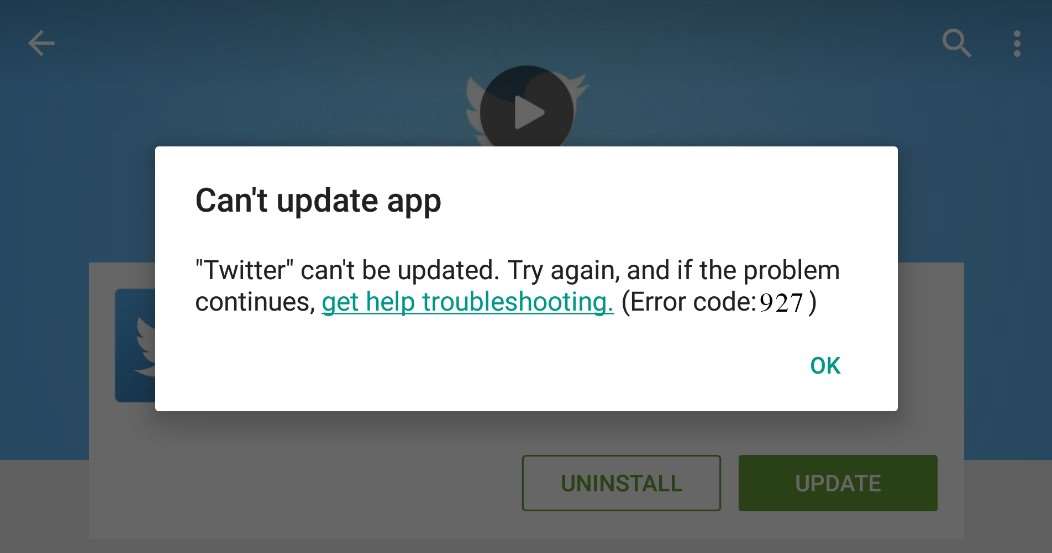
Google Play Store adalah aplikasi sederhana yang sudah pabrik instal sebelumnya di ponsel Android Anda. Ini memberi Anda akses ke jutaan aplikasi dan game yang dapat Anda unduh hanya dengan beberapa klik.
Aplikasi itu sendiri bekerja dengan andal dan baik untuk sebagian besar, tetapi ada kalanya mulai error juga. Ini menjadi sangat menjengkelkan ketika Anda mengunduh aplikasi penting.
Namun, sayangnya aplikasi terus memuat atau memberi Anda pesan kesalahan. Hal ini dapat terjadi bahkan pada ponsel terbaik. Jadi masalah ini sama banyaknya dengan masalah pada ponsel Android teratas seperti pada perangkat Android beranggaran rendah.
Jadi jika Anda sering menemukan diri Anda dalam situasi ini dan bertanya-tanya bagaimana cara memperbaikinya, Anda telah datang ke halaman yang tepat. Pada artikel ini, kami akan memberi Anda beberapa tip tentang cara memperbaiki masalah umum pada Google Play Store.
✔️ Catatan Kenapa Tidak Bisa Mendownload di Play Store
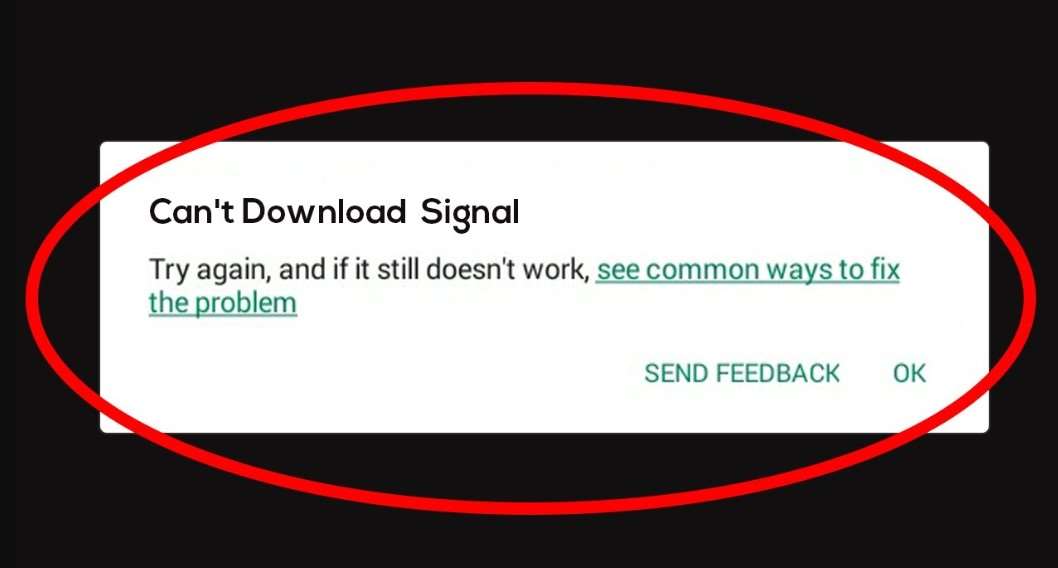
Langkah-langkah dan tangkapan layar yang kami sebutkan dalam panduan ini kami buat dengan Google Pixel 7 yang menjalankan Android 13. ungkin saja ponsel ini berbeda dengan milik Anda.
Jadi Anda mungkin menemukan beberapa opsi dan item menu ini di tempat yang sedikit berbeda. Tentunya semua bergantung pada perangkat lunak apa yang Anda jalankan di ponsel Android Anda.
Namun, secara umum, prinsip kerja perangkat Android adalah sama saja. Biasanya, yang berbeda adalh istilah fitur atau menu tertentu. Jadi, secara umum juga, solusi ini masih bisa bekerja untuk HP versi lainnya.
✔️ Solusi Kenapa Tidak Bisa Mendownload di Play Store
✍️ 1. Mungkin bukan kesalahan HP Anda, namun Google Play
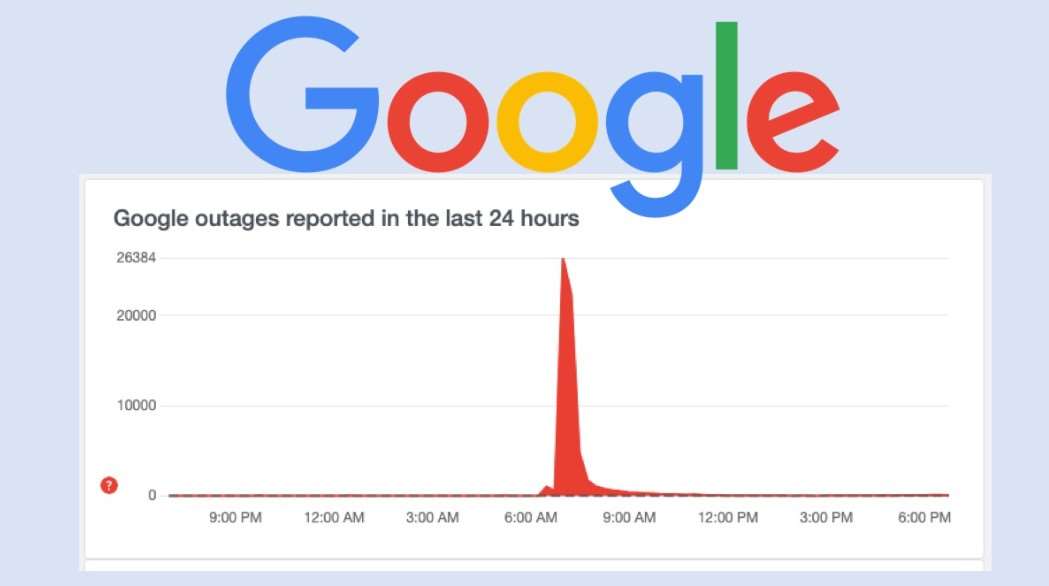
Hal pertama yang perlu Anda lakukan adalah memeriksa apakah Google Play Store itu sendiri menjadi penyebab error bagi semua orang di seluruh dunia atau di wilayah Anda.
Itu selalu merupakan ide yang baik untuk memastikan Google bukan masalahnya, jadi jangan buang waktu dan energi Anda untuk mencoba memperbaiki masalah yang tidak dapat Anda selesaikan sendiri.
Kami merekomendasikan untuk memeriksa situs web seperti Down Detector untuk melihat apakah ada orang lain yang melaporkan masalah. Jika Anda melihat lonjakan dalam laporan, sebaiknya tunggu hingga masalah tersebut Google perbaiki.
Yang bagus, orang-orang di Google biasanya cepat menanggapi dan memperbaiki server. Jadi Anda mungkin tidak akan mengalami banyak waktu henti. Mereka, Google, akan langsung memperbaiki di kesempatan pertama.
✍️ 2. Periksa koneksi Wi-Fi atau internet seluler Anda

Pastikan Anda memiliki koneksi yang kuat dan aman. Jika tersambung ke Wi-Fi, maka Anda dapat melihat kekuatan sambungan di setelan perangkat atau di bilah status atas.
Anda juga dapat mencoba mengunduh situs web menggunakan browser favorit Anda atau menguji kecepatan koneksi internet Anda. Jadi, berikut cara memeriksa kekuatan koneksi Wi-Fi Anda:
Pertama, membuka Pengaturan. kemudian buka bagian Jaringan dan Internet. Selanjutnya pilih menu Internet dan periksa apakah Anda terhubung ke Wi-Fi. Jika Anda terhubung, maka Anda dapat mengklik nama Wi-Fi dan melihat kekuatan sinyalnya.
Anda juga dapat menggunakan data seluler untuk mengunduh aplikasi. Tetapi perlu Anda ingat bahwa ini kemungkinan akan operator perhitungkan dalam batas data bulanan Anda.
Jadi, setelah Anda memastikan bahwa koneksi data Anda telah Anda aktifkan dan pengunduhan data seluler juga Anda aktifkan, maka coba unduh lagi. Sebelumnya, ada catatan.
Berikut cara mengizinkan Google Play Store mengunduh dan memperbarui aplikasi melalui data seluler. Pertama, buka Play Store, lalu buka menu dengan mengklik gambar profil Anda di pojok kanan atas.
Buka Pengaturan dan pilih menu tarik-turun Umum, lalu Opsi Pengunduhan Aplikasi. Pilih dari jaringan mana pun. Kemudian coba unduh lagi dan lihat apakah pengunduhan itu Play Store lanjutkan.
✍️ 3. Nyalakan ulang perangkat
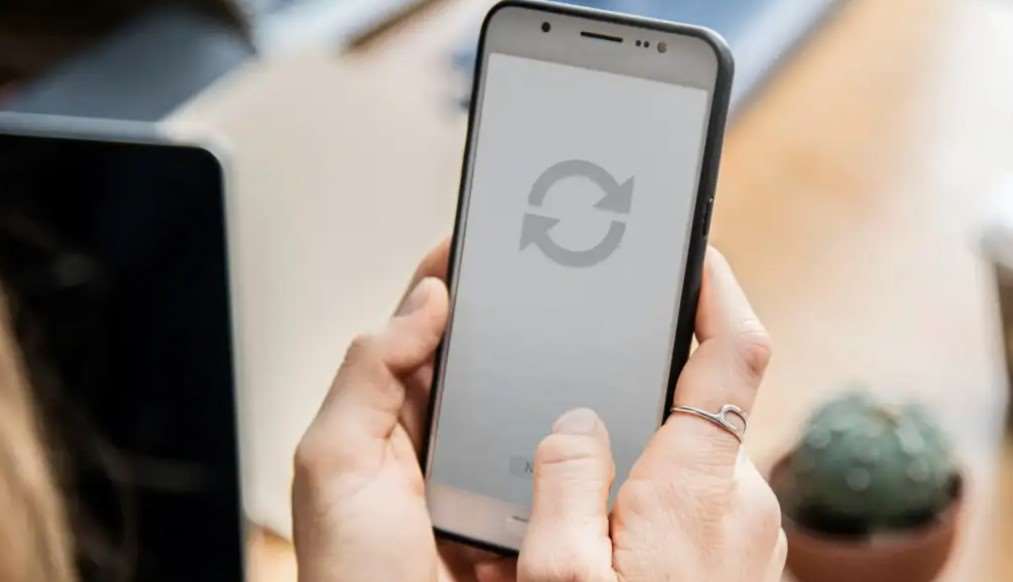
Jika Anda masih mengalami masalah koneksi yang stabil dan andal, maka Anda mungkin perlu memulai ulang perangkat. Kedengarannya klise, restart sederhana sering kali memperbaiki sebagian besar masalah.
Terkadang, tanpa alasan yang kita ketahui secara pasti, melakukan restart membuat HP menjadi lancar kembali. Aplikasi bekerja sesuai tujuannya. Jadi patut Anda coba dan lihat apakah itu memperbaiki masalah.
Satu lagi, melakukan restart ini sebenarnya juga merupakan saran yang baik. Android akan menata ulang file dan menghapus file sampah, Jadi, sebaiknya kita melakukan restart secara rutin.
✍️ 4. Hapus cache dan data aplikasi Play Store
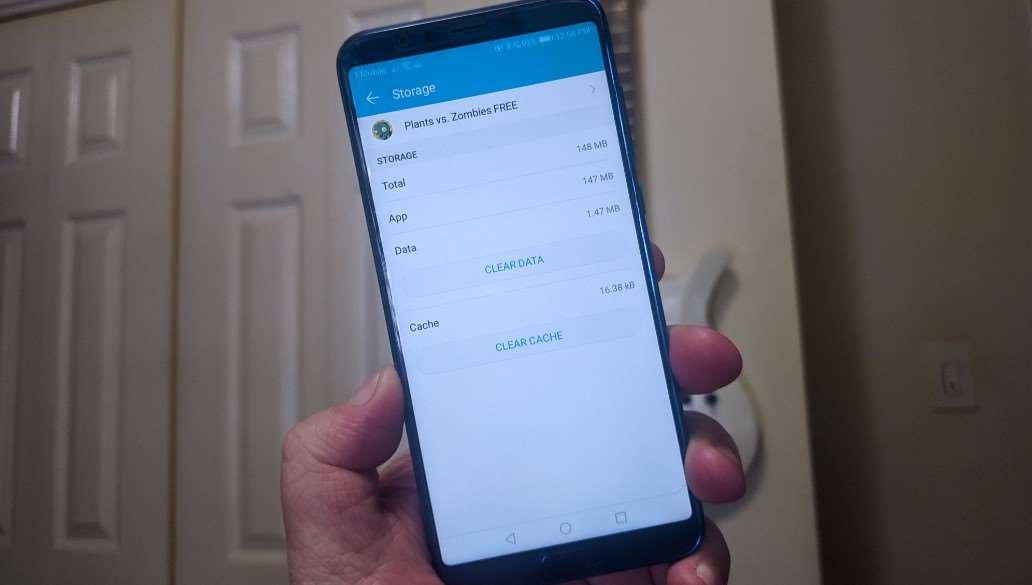
Jika tidak ada langkah di atas yang memperbaiki masalah Anda, maka kali ini Anda dapat mencoba sesuatu yang berbeda. Membersihkan cache dan data aplikasi kita ketahui dapat memecahkan sebagian besar masalah.
Terutama, jika masalah itu melibatkan pengunggahan dan pengunduhan file besar atau berbagai hal. Inilah cara melakukannya. Pertama, buka Pengaturan, lalu pilih Aplikasi.
Sekarang temukan Google Play Store di halaman ini. Itu harus ada dalam daftar aplikasi yang baru Anda buka, atau Anda dapat mengetuk untuk mengklik Tampilkan semua aplikasi dan menemukannya.
Pilih “Storage & Cache”, lalu ketuk “Clear Storage” dan “Clear Cache”. Kemudian kembali ke Play Store dan coba unduh lagi. Namun, jika pembersihan file sampah tidak berhasil, maka pilihan berikutnya adalah.
✍️ 5. Copot pemasangan dan instal ulang Play Store dan pembaruan layanan
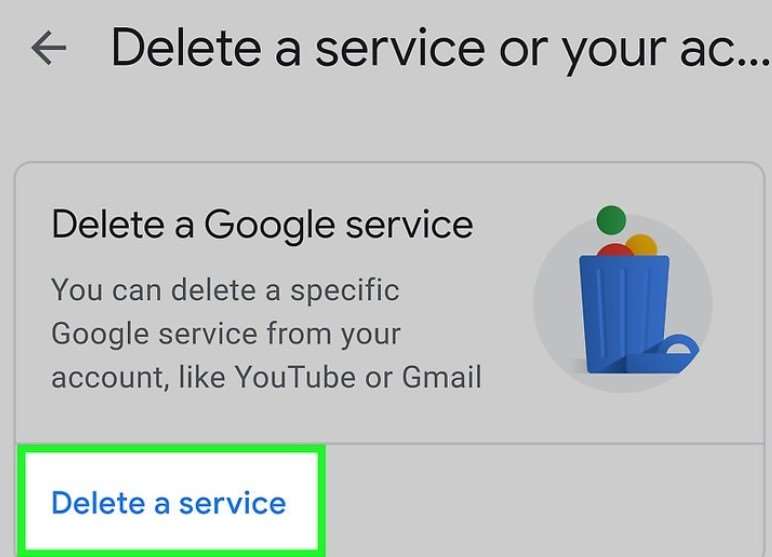
Jika tidak ada opsi yang berfungsi hingga saat ini, maka Anda mungkin perlu mengambil beberapa langkah lagi untuk membuatnya berfungsi. Salah satu opsi adalah menghapus dan menginstal ulang Google Play Store itu sendiri:
Caranya adalah, pertama buka Pengaturan, lalu pilih Aplikasi.. Sekarang temukan Google Play Store di halaman ini. Itu harus ada dalam daftar aplikasi yang baru saja Anda ibuka.
Anda juga bisa menemukannya dengan mengetuk untuk mengklik Tampilkan semua aplikasi dan menemukannya. Kemudian klik Google Play Store dan pilih tiga titik di pojok kanan atas, lalu pilih Uninstall updates.
Jika sewaktu-waktu Anda diminta untuk menurunkan versi aplikasi ke versi pabrik, ketuk Oke. Kemudian, ulangi langkah yang sama untuk Layanan Google Play. Selanjutnya silakan coba lagi setelah selesai.
Untuk berjaga-jaga, Anda kami sarankan untuk me-restart telepon pada saat ini dan kemudian menginstal semua pembaruan setelah menyalakan perangkat. Biasanya, titik ini sudah berhasil. Jika tidak, maka selanjutnya.
✍️ 6. Periksa pembaruan Android

Jika unduhan Anda masih macet, Anda harus memeriksa apakah perangkat Anda memiliki pembaruan atau tambalan keamanan. Terkadang, pembaruan dan perbaikan keamanan ini dapat membantu menyelesaikan masalah umum.
Untuk melihat apakah pembaruan tersedia untuk perangkat Anda, coba yang berikut ini. Pertama buka Pengaturan > Sistem > Pembaruan sistem. Jika tidak ada yang baru muncul, klik tombol Periksa Pembaruan untuk memeriksa lagi.
Jika belum berhasil, maka hapus dan tambahkan kembali akun Google Anda ke perangkat Anda. Langkah lain adalah menghapus dan menambahkan kembali akun Google ke perangkat Anda. Namun, ada catatannya.
✍️ 7. Hapus dan tambah akun Google ke perangkat
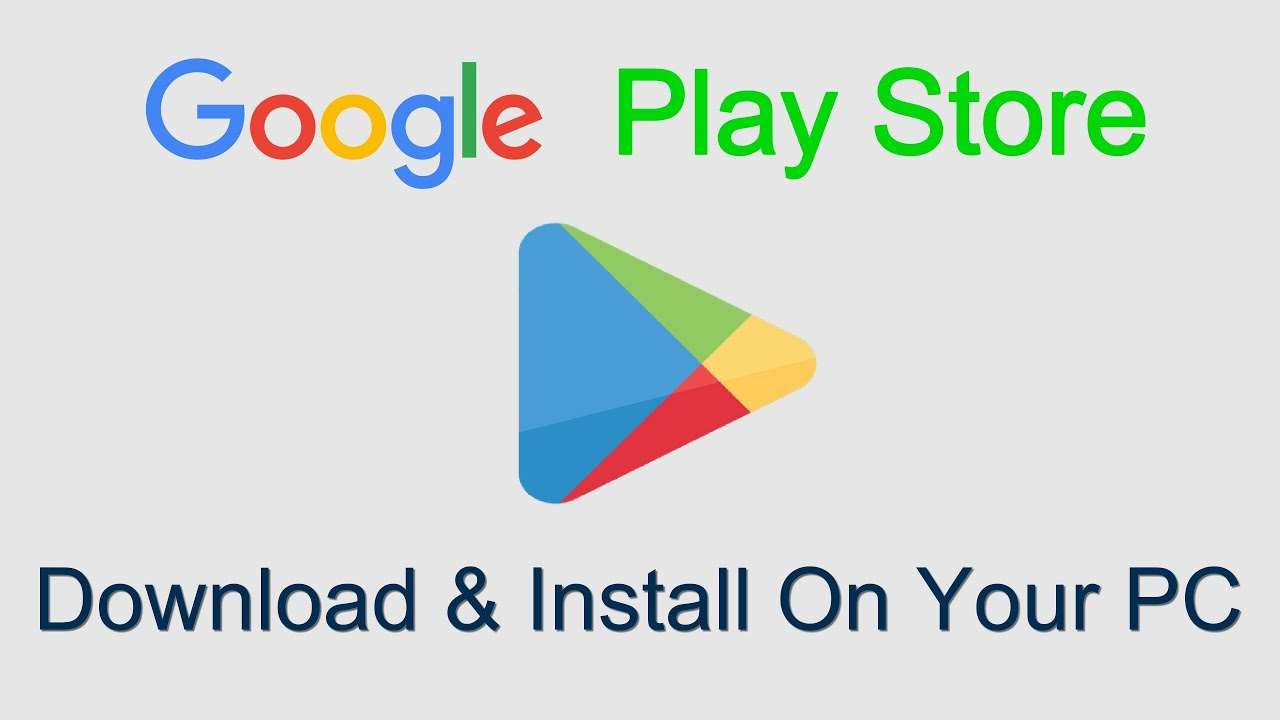
Sebelum melakukan itu, ada baiknya untuk mencadangkan akun Anda untuk terakhir kalinya. Ini untuk memastikan semuanya Anda cadangkan ke cloud. Ini akan mencegah kehilangan data yang tidak Anda sengaja selama proses berlangsung.
Jadi, berikut cara menghapus akun Google Anda. Pertama buka Pengaturan dan ketuk Kata Sandi & Akun. Selanjutnya pilih akun yang ingin Anda hapus dan pilih Hapus akun. Jika perlu, masukkan juga PIN atau kata sandi perangkat Anda.
Kemudian, berikut cara menambahkan akun baru. Pertama, pergi ke pengaturan. Kemudian klik “Kata Sandi & Akun” dan gulir ke bawah hingga Anda melihat opsi untuk menambahkan akun baru.
Pilih dan klik di Google dan selanjutnya ikuti petunjuk. Buka Google Play Store dan kemudian pilih akun Anda di pojok kanan atas. Anda sekarang dapat mencoba mengunduh atau memperbarui aplikasi dari Google Play Store lagi.
Jadi, Anda bisa melihat apakah itu berfungsi. Jika tidak, maka solusi terkahir agak merepotkan. Anda bisa melakukan Reset Pabrik. Namun, sebelumnya bisa melakukan backup semua data dan juga nomor telepon di sana.
✔️ Kesimpulan Tentang Kenapa Tidak Bisa Mendownload di Play Store
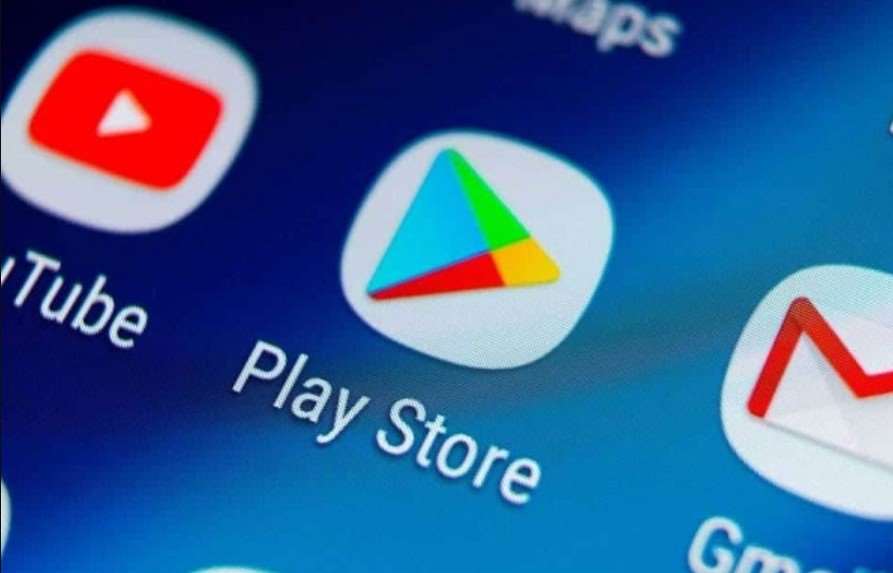
Kami berharap salah satu metode di atas akan berhasil untuk Anda. Alternatifnya, Anda juga dapat mencoba beberapa perbaikan lain yang lebih mudah seperti menutup paksa Play Store, menonaktifkan VPN, dan lainnya.
Beri tahu juga kami di komentar jika salah satu dari langkah-langkah ini membantu memperbaiki masalah Play Store. Atau, bisa juga beri tahu kami metode lain apa yang berhasil untuk Anda.
 KlikDetikCom Web Berita Baru Harian dan Populer Detik Ini
KlikDetikCom Web Berita Baru Harian dan Populer Detik Ini